Creare mappe personalizzate e cartine da stampare
🗓️ Aggiornato il:
Tutti i modi di creare mappe con Google Maps, anche collaborando tra più persone, salvando online itinerari e indirizzi
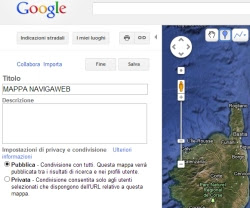 Google Maps è nettamente il miglior strumento gratuito per consultare cartine stradali e mappe geografiche dal computer, come un atlante sempre aggiornato e completo di ogni parte del mondo. Il sito Google Maps così come le applicazioni per smartphone Android e iPhone, è completo, intuitivo da usare, veloce e preciso.
Google Maps è nettamente il miglior strumento gratuito per consultare cartine stradali e mappe geografiche dal computer, come un atlante sempre aggiornato e completo di ogni parte del mondo. Il sito Google Maps così come le applicazioni per smartphone Android e iPhone, è completo, intuitivo da usare, veloce e preciso.Anche se ci sono alternative valide a Google Maps come Bing Maps e Nokia Here, Google Maps resta comunque il servizio migliore di mappe per le sue numerose funzionalità integrate sia nel sito che nelle varie applicazioni.
Tra queste, una delle più importanti è la possibilità di creare mappe, modificarle, salvarle, renderle pubbliche o private e condividere il link.
LEGGI ANCHE: Creare percorsi e itinerari sulle mappe Google
La creazione di mappe è un lavoro utilissimo da fare ogni volta che si vuole condividere con gli amici la posizione della propria casa o di un luogo da raggiungere, dando loro non solo il semplice indirizzo ma proprie le indicazioni stradali.
È possibile creare mappe personalizzate con indicazioni e commenti per molte occasioni: eventi, escursioni, gite, cene, feste e cosi via.
Ogni volta che si crea una mappa, essa può essere stampata, salvata o condivisa e diventa sempre consultabile sia dal computer che dallo smartphone Android che da un iPhone dall'applicazione Google Maps (vedi come cercare indirizzi sul pc e ritrovarli sul cellulare con Google Maps).
Per sfruttare in pieno l'applicazione Google Maps, collegarsi al sito ed accedere col proprio account Google o Gmail.
Per farlo, dal sito Google MyMaps e seguire la procedura guidata.
Si possono creare e condividere mappe di Google My Maps anche da Google Drive, cliccando su Nuovo e poi su Altro.
Google ha recentemente aggiunto un tutorial interattivo per la realizzazione di mappe personalizzate. Il tutorial è fatto molto bene e permette di seguire una procedura guidata con istruzioni e immagini; è più facile farlo che spiegarlo a parole. Il tutorial si può poi riavviare in qualsiasi momento tramite il link corrispondente.
Ogni mappa può essere salvata con nome e descrizione e può essere disegnata, sulla cartina mondiale, con linee, linee che seguono le strade e forme. Tramite le forme si possono evidenziare alcuni edifici o zone dando loro un nome a piacere.
Da MyMaps, il pulsante con tre pallini in alto a sinistra contiene i pulsanti per salvare o stampare la mappa o anche per incorporarla su una pagina web.
Premendo sul tasto Collabora poi si possono invitare altre persone a modificare la mappa ed aggiungere segnaposti, linee, informazioni e valutazioni. Per esempio quindi, se si sta organizzando un viaggio itinerante con degli amici, è possibile partecipare insieme, ciascuno da casa sua, alla creazione della mappa di viaggio, segnando tutti i posti da vedere, i ristoranti in cui mangiare ed i luoghi da visitare.
Se si volesse uno strumento simile per creare mappe anche in collaborazione con altre persone che non sia però legato all'account Google, si può usare Stadiamaps.
La creazione di una mappa con Stadiamaps è davvero semplice e diretta. Si può dare un nome alla nuova mappa per entrare nell'editor che permette di aggiungere marcatori sui punti da collegare. Ad ogni punto aggiunto è possibile scrivere una descrizione e scegliere un colore. Una volta fatto, è possibile salvare la mappa e condividerla in modalità sola lettura oppure anche in modalità di modifica per permettere agli altri di aggiungere e cambiare la mappa.
Se non ci si accontentasse delle Google Maps e si volesse uno strumento alternativo per creare mappe possono consigliare il sito Wikimapia, a tutto schermo, in italiano, basato anche su Google Maps, con tutti gli strumenti per modificare e creare mappe e cartine personalizzate.
Sul sito BatchGeo invece si possono generare mappe Google automaticamente, semplicemente dando l'elenco (anche in forma di tabella Excel) dei punti da raggiungere di un itinerario o la lista degli indirizzi.
LEGGI ANCHE: 10 migliori trucchi per Google Maps

✍️Posta un commento